SSH接続上位機
危ない
- このドキュメントはFLY上位機のみに適用されます
- ファームウェアのコンパイルと書き込みを行う場合は、シリアル接続ではなくネットワーク接続のチュートリアルを参照してください
- シリアルポートまたはWi-Fiを使用してデバイスに接続できます
- MobaXterm_Personalまたは他のSSHターミナルツールを事前に準備してください
SDカードまたはM2WEに対応する上位機のシステムが書き込まれていることを確認してください- 上位機が正常に起動しない場合は、ドライバー、リミットスイッチ、ファンなどの周辺機器を取り外してください!!!
- 最終的には、ネットワーク経由でSSHに接続してファームウェアをコンパイルすることをお勧めします!!
- ファームウェアのコンパイルが必要な場合は、Wi-Fiまたは有線LAN経由での上位機接続チュートリアルを参照してください
システムストレージカードの取り付け
- システムカードに対応するシステムが書き込まれていることを確認してください。そうでないと起動できません
- M2WEをC8に取り付ける図
- TFカードをC8に取り付ける図
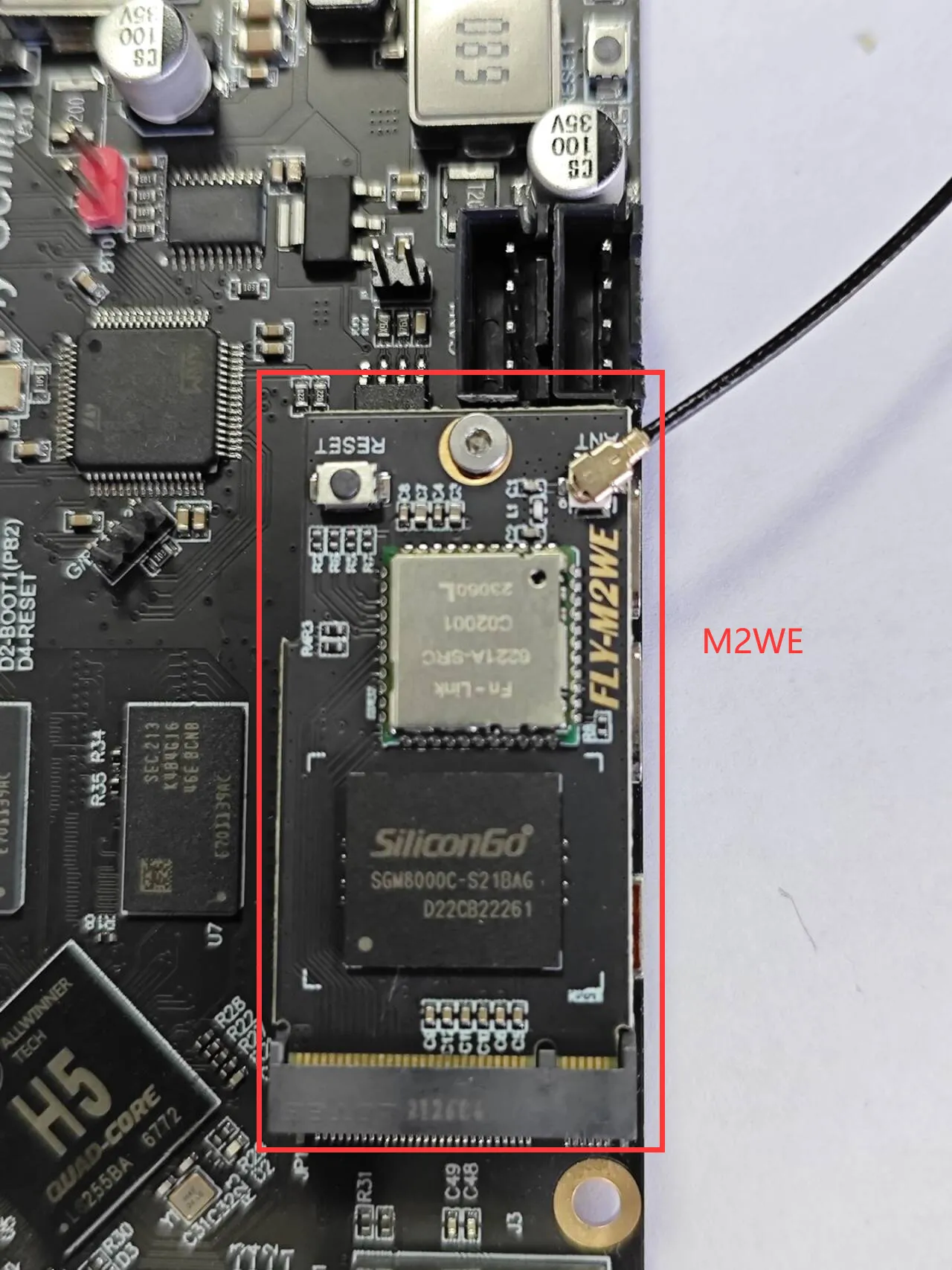

電源供給
USB Type-Cケーブルを使用してFLY上位機とコンピューターを接続しますUSB Type-Cがデータ転送機能を備えていることを確認してください!- システム起動後、インジケーターランプが高速で点滅します!!
- 点滅はシステムが起動したことを示します
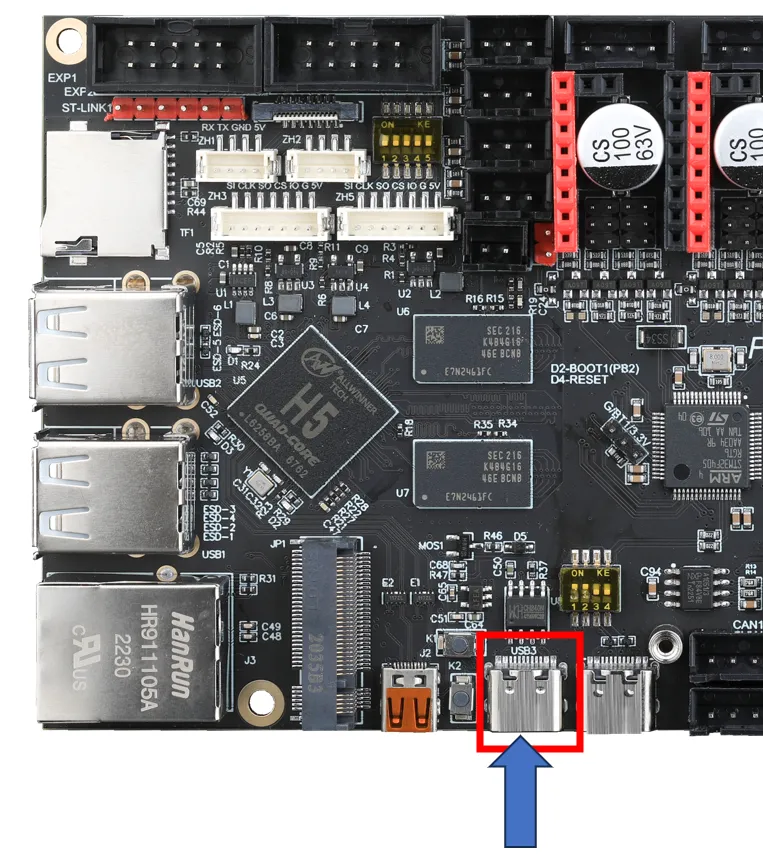
- Fly-FAST SSH接続チュートリアル
- シリアル接続
- ネットワーク接続
シリアル接続を使用してホストコンピュータにSSH接続する
- メインボードがコンピュータに正常に接続されている場合、デバイスマネージャーを開くとCH340のポートが表示されます。
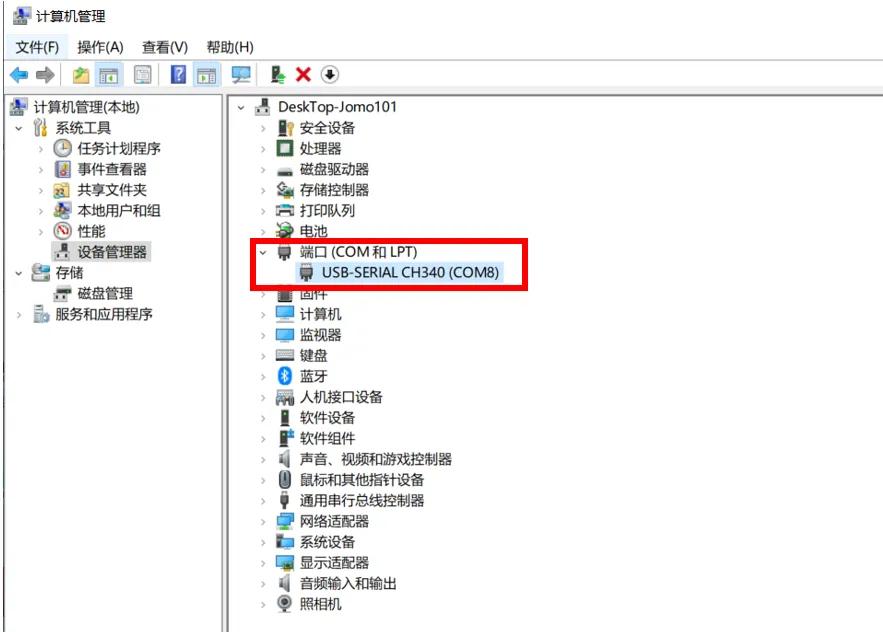
MobaXtermを開き、以下の設定を行います。ポートは前にデバイスマネージャーで確認したポートを選択してください。
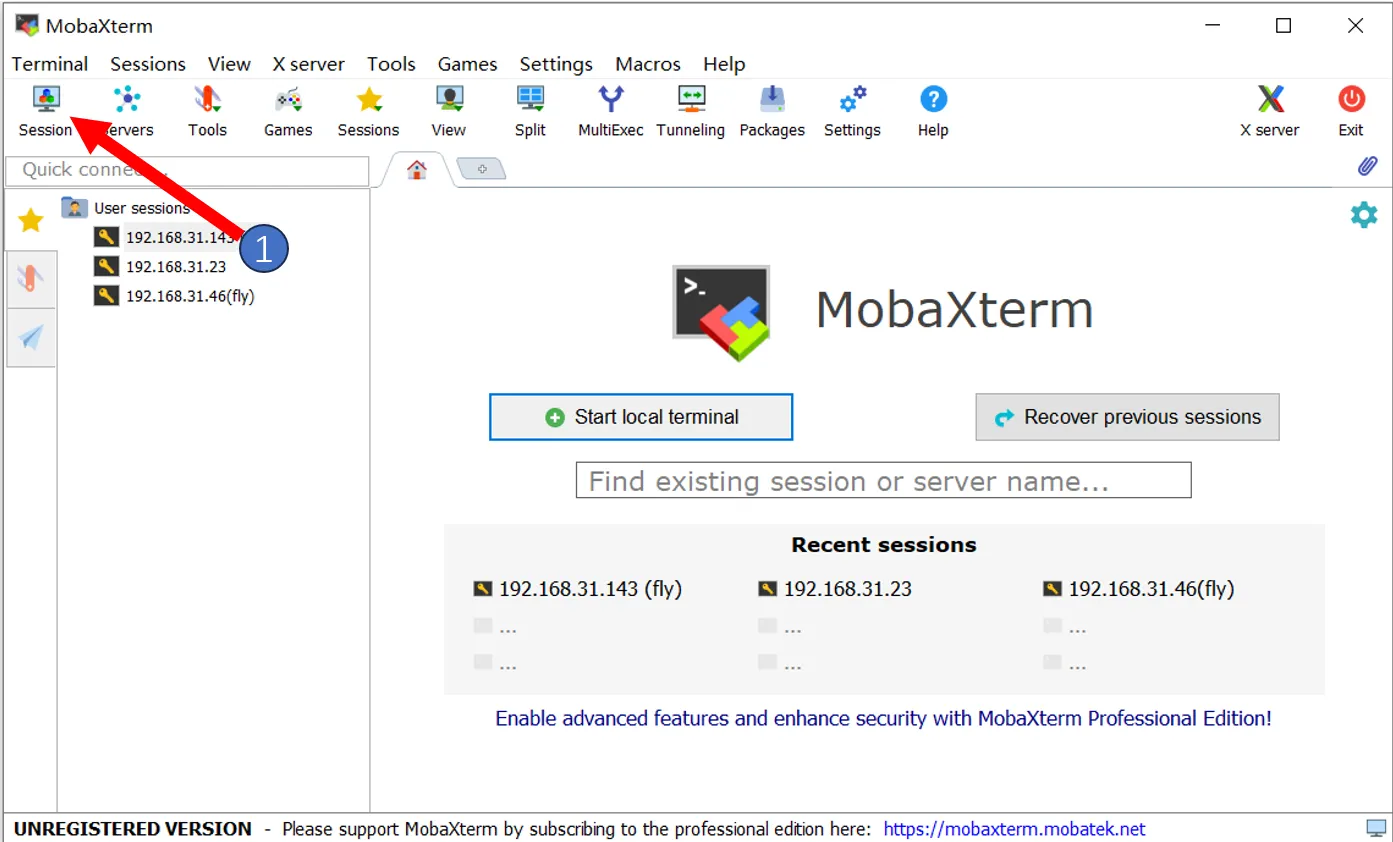
Speed(bps)*は115200を選択する必要があります。
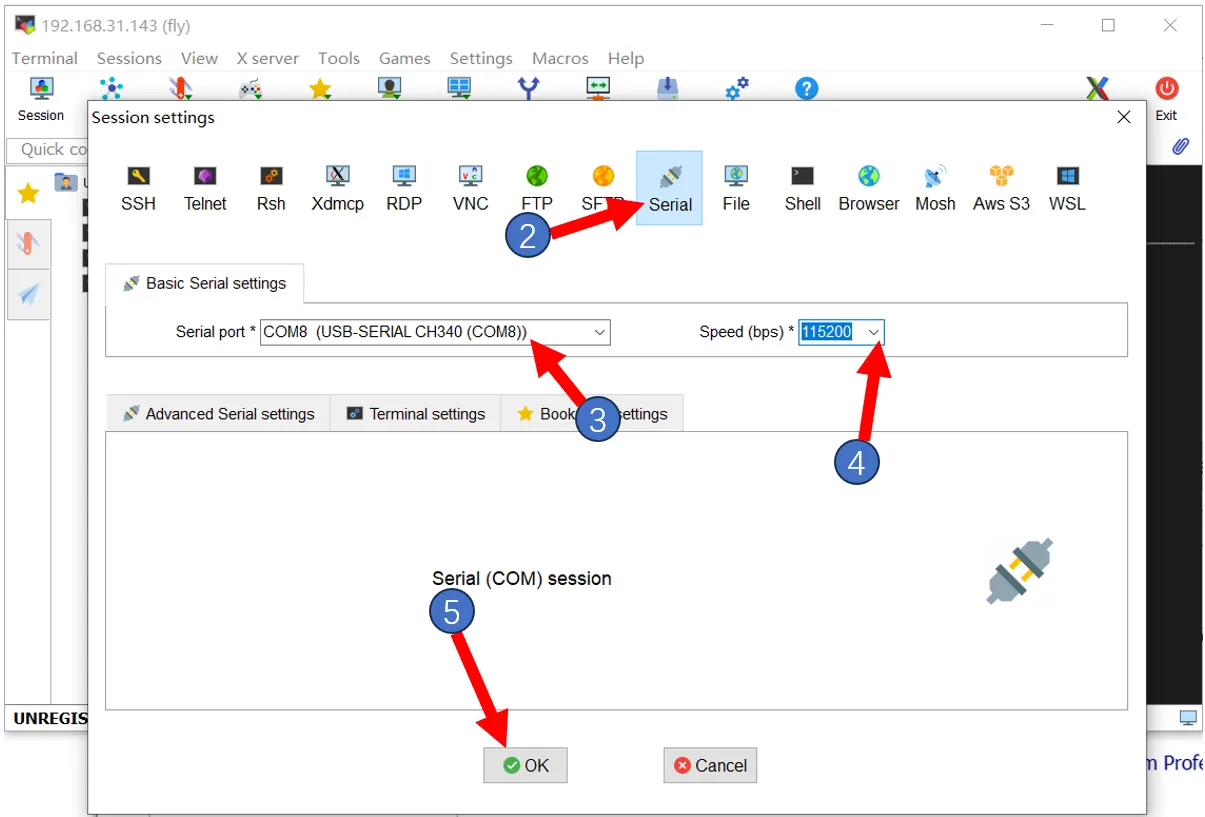
- すべてが正常であれば起動画面が表示されます。
- 数分待つと次の画面が表示され、起動完了となります。
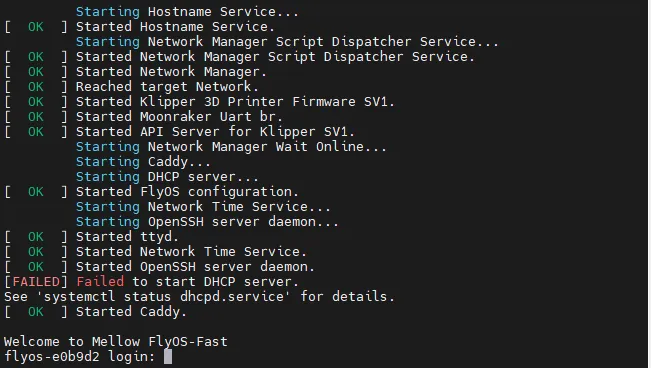
数分待っても下図のように画面が何も表示されない場合は、数回Enterキーを押してください。
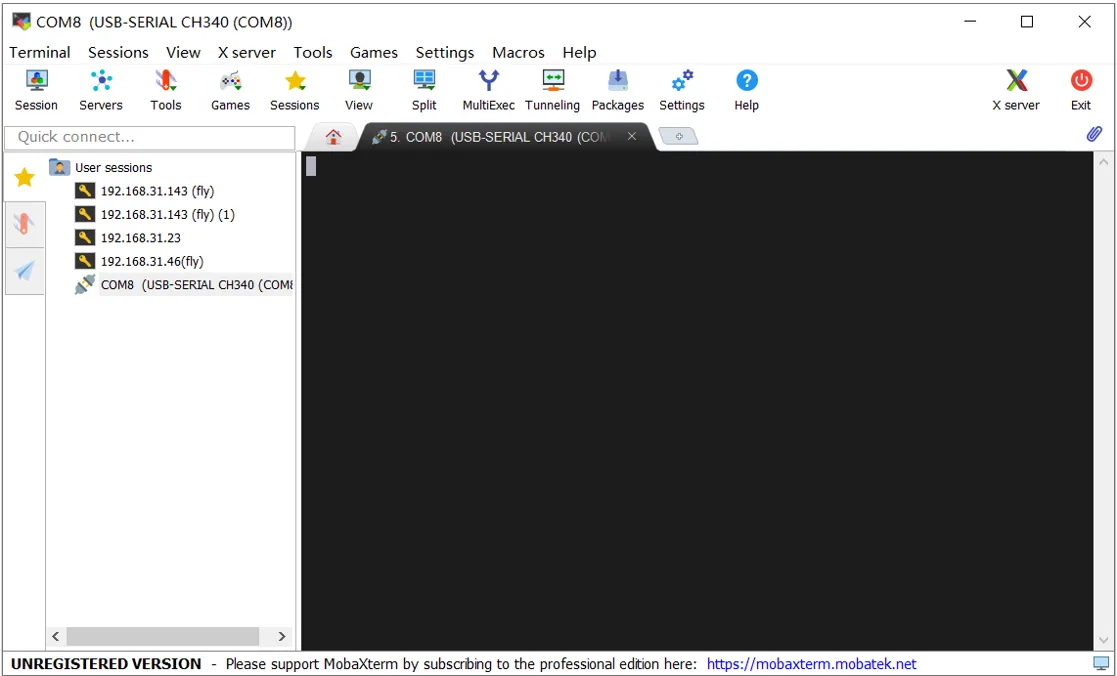
-
FASTシステムの場合はユーザー名とパスワードを入力する必要があります。パスワードは非表示です。
-
FlyOS-FASTのデフォルトユーザー名はroot、デフォルトパスワードはmellowです。
-
Enterを押すと下図のような内容が表示されます。
ヒント
- 下のインターフェースが表示されればログイン成功です。
- FASTシステムはバージョンV1.3.0以降で下記のスタイルが更新されました。
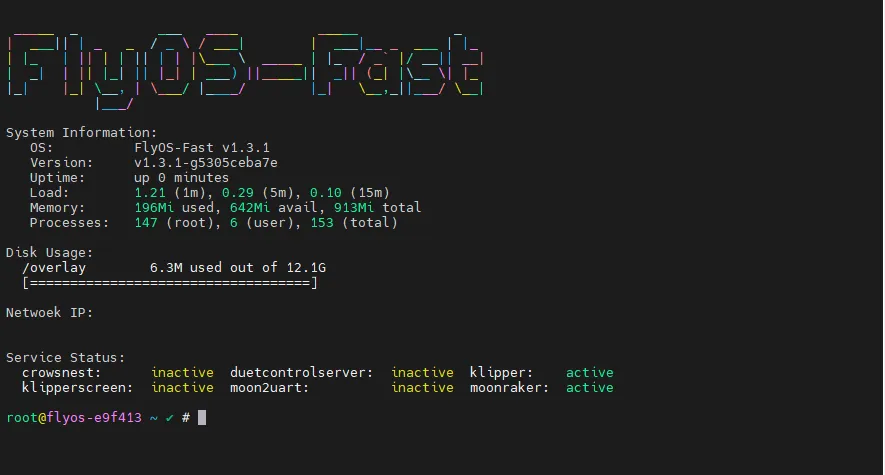
- デバイスの
IPアドレスを確認する場合は、LANケーブルを接続しているか、Wi-Fiに接続済みである必要があります。 Wi-Fi接続
ネットワークIPを使用してホストコンピュータにSSH接続する
- 上位機器が接続されているルーターの管理画面にログインしてください。上位機器のIPアドレスを知っている場合は不要です。
- 上位機器のユーザー名とパスワードを把握していることを確認してください。
- FlyOS-FASTのデフォルトユーザー名はroot、デフォルトパスワードはmellowです。
- メインボードが起動済みでネットワークに接続されている場合、以下の方法でSSHに接続できます。
- MobaXtermを開き、以下の設定を行います。IPアドレスは前述したものを入力するか、ルーターの管理画面で確認してください。
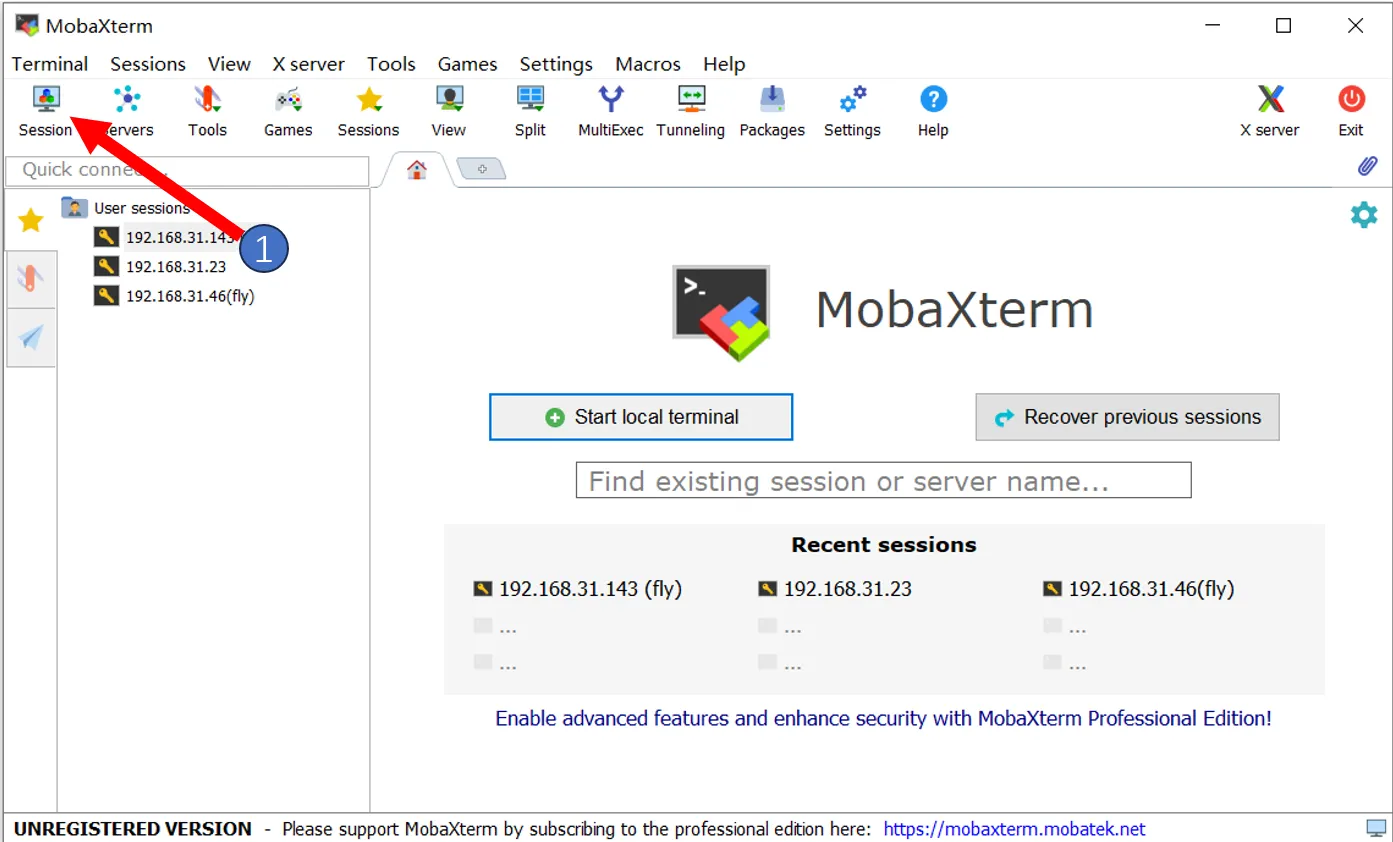
注意:ここでのステップ4では上位機器のユーザー名を入力します。
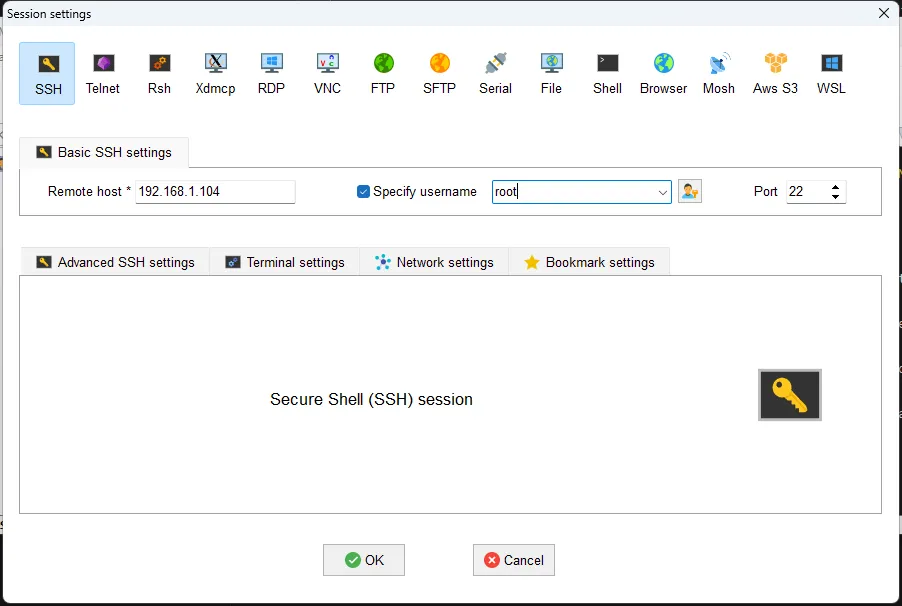
- 初回接続時にこのウィンドウがポップアップします。
Acceptをクリックしてください。
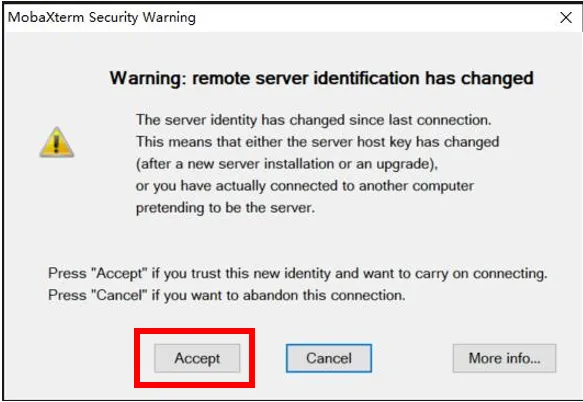
- パスワード入力を促されるので、上位機器のパスワードを入力しEnterを押してください。
注意:ここで入力するパスワードは表示されません。入力後に直接Enterを押してください。
- FLY-FASTシステムの場合、ユーザー名は
root、パスワードはmellowです。
ヒント
- 下のインターフェースが表示されればログイン成功です。
- FASTシステムはバージョンV1.3.0以降で下記のスタイルが更新されました。
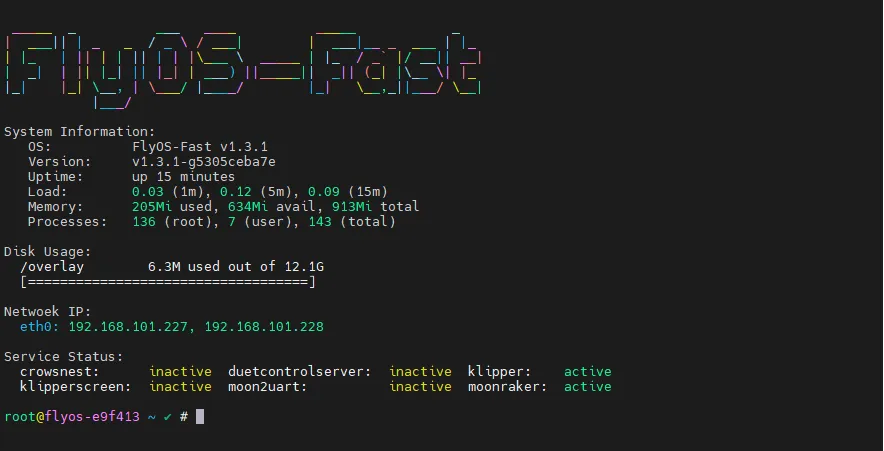
- ログイン成功しました。
Loading...